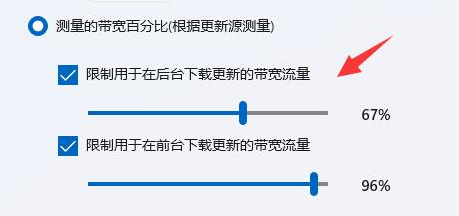如何修正Win11下载速度太慢?最近,用户发现,更新到Win11后下载速度很慢,这是怎么一回事呢?这个问题的原因是后端下载更新中大部分的宽带流量。我们可以通过进入Win11设置界面来解决这个问题。让我们看看它如何运作。
这里是需要参考的系统安装方法
1.首先打开Win11系统底部启动菜单,然后单击“设置”打开。
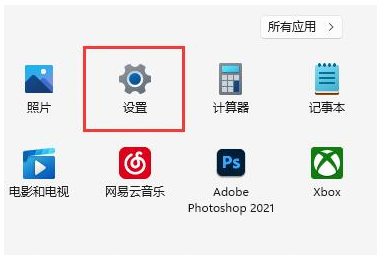
然后在左下角单击“Windows更新”。
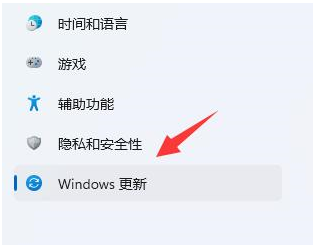
在右边的选项中,在更多选项下单击“高级选项”。
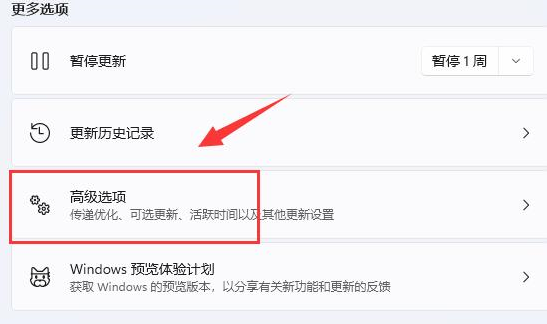
继续单击“传输优化”设置。
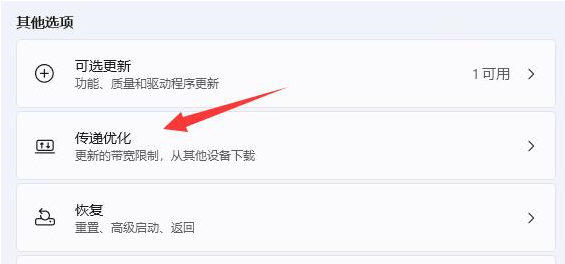
5、打开相关链接下的“高级选项”。
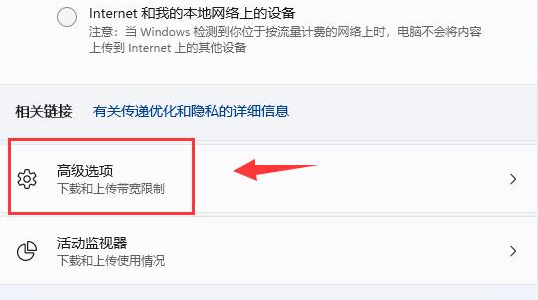
6、在进入的界面中国,手动设置“限制用于在后台下载更新的带宽流量”。(尽量设置的大一些)
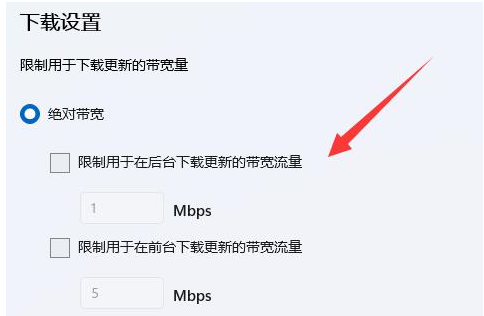
7,修改用于在后端下载更新的带宽流量限制的百分比(并将其设置为更大的),以便有效地解决Win11的慢下载问题。
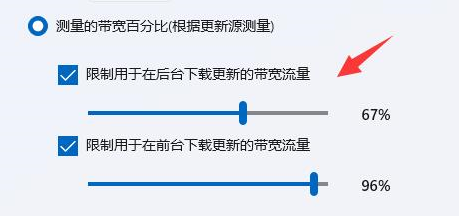
如何修正Win11下载速度太慢?最近,用户发现,更新到Win11后下载速度很慢,这是怎么一回事呢?这个问题的原因是后端下载更新中大部分的宽带流量。我们可以通过进入Win11设置界面来解决这个问题。让我们看看它如何运作。
这里有一个系统安装方法供参考
1.首先打开Win11系统底部启动菜单,然后单击“设置”打开。
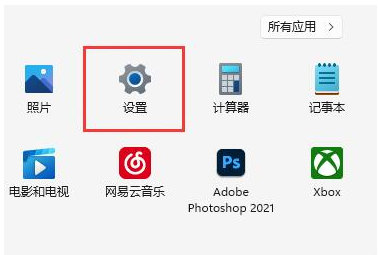
然后在左下角单击“Windows更新”。
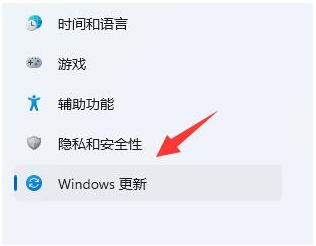
在右边的选项中,在更多选项下单击“高级选项”。
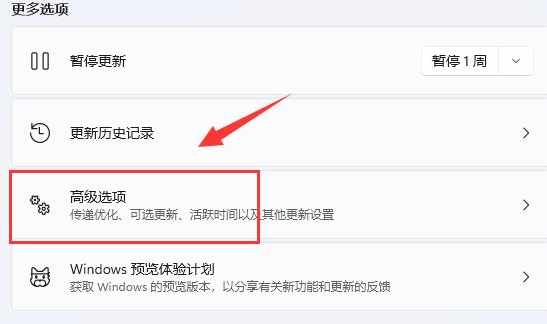
继续单击“传输优化”设置。
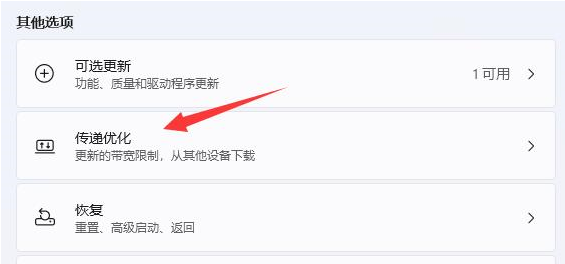
5、打开相关链接下的“高级选项”。
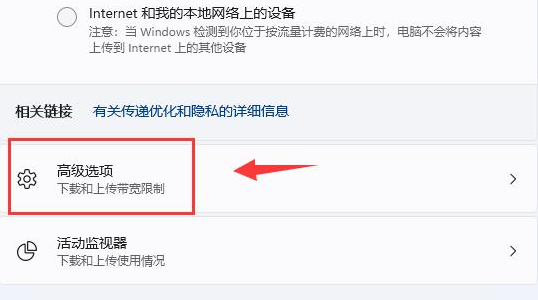
6、在进入的界面中国,手动设置“限制用于在后台下载更新的带宽流量”。(尽量设置的大一些)
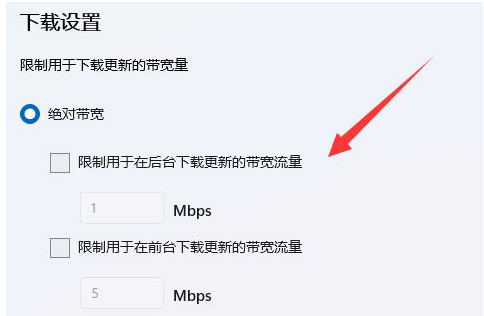
7,修改用于在后端下载更新的带宽流量限制的百分比(并将其设置为更大的),以便有效地解决Win11的慢下载问题。